DiskGenius 下载及使用方法 - 强大的磁盘管理与数据恢复工具
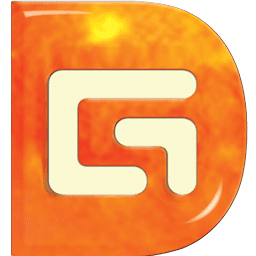
DiskGenius 是一款功能全面且高效的磁盘管理与数据恢复工具,广泛应用于个人和企业的数据保护与硬盘管理。它不仅支持强大的分区管理功能,如创建、删除、调整分区大小等,还具备先进的数据恢复能力,能够帮助用户找回误删或格式化的文件。此外,DiskGenius 还提供了磁盘修复、备份与还原、磁盘克隆等多项实用功能,能够有效提高硬盘的使用效率和数据安全性。无论是日常磁盘管理,还是面对突发的数据丢失,DiskGenius 都能为个人用户、企业 IT 部门及技术人员提供高效可靠的解决方案。
主要功能
DiskGenius 提供了许多有用的功能,涵盖了磁盘管理、数据恢复、分区修复等多个领域。以下是它的一些主要功能:
1.磁盘分区管理:创建、删除、调整磁盘分区,支持 NTFS、FAT32、EXT 等多种文件系统。
2.数据恢复:恢复因删除、格式化或其他原因丢失的文件。
3.备份和还原:支持磁盘分区的备份和还原,帮助用户防止数据丢失。
4.磁盘修复:修复磁盘的逻辑错误,修复坏道等。
5.磁盘克隆:将整个磁盘或单个分区克隆到其他磁盘。
6.RAID 管理:支持 RAID 磁盘阵列管理,支持常见的 RAID 级别,如 RAID 0、RAID 1、RAID 5 等。
7.移动存储设备支持:支持对 USB 驱动器、SD 卡等存储设备进行管理和修复。
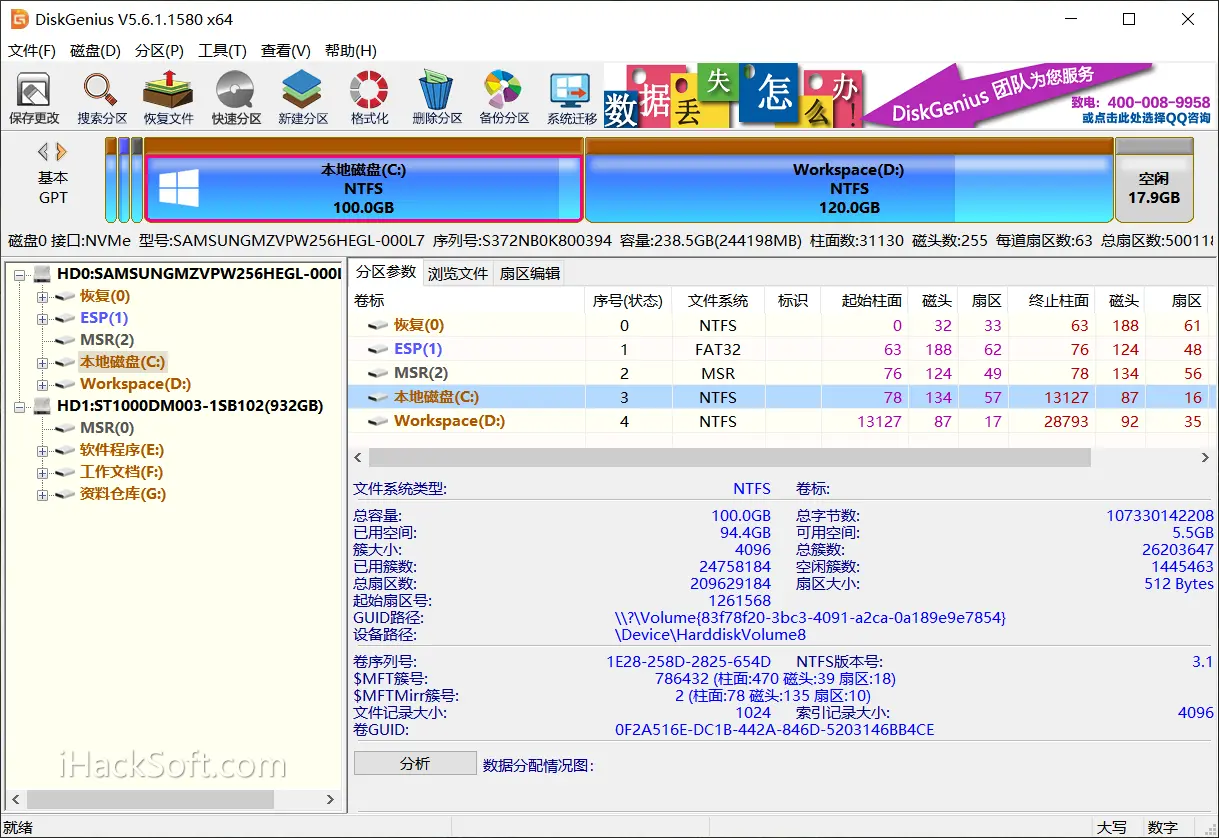
使用方法
1. 磁盘分区管理
磁盘分区管理是 DiskGenius 最核心的功能之一,用户可以通过该功能进行分区的创建、删除、扩展、格式化等操作:
1.启动 DiskGenius:下载并安装 DiskGenius 后,启动程序,您将看到一个主界面,左侧列出了所有连接的磁盘,右侧显示选定磁盘的详细信息。
2.创建新分区:在磁盘上右键单击空闲区域,选择 “建立新分区”。
在弹出的窗口中设置分区大小、文件系统(如 NTFS、FAT32)等选项,点击 “确定” 即可创建新分区。
3.调整分区大小:在磁盘上右键点击要调整的分区,选择 “调整分区大小”。通过拖动分区边界或手动输入新大小来调整分区,完成后点击 “确定”。
4.格式化分区:右键点击需要格式化的分区,选择 “格式化当前分区”。选择文件系统类型(如 NTFS 或 FAT32),并点击 “确定”。
2. 数据恢复
DiskGenius 提供强大的数据恢复功能,可以帮助用户恢复丢失的文件、分区等。在主界面上选择要恢复的磁盘,点击工具栏中的 “恢复丢失的文件” 按钮。打开恢复选项,自动勾选了“恢复已删除的文件”和“完整恢复”,点击“开始”,DiskGenius 将扫描选定磁盘中的丢失数据。
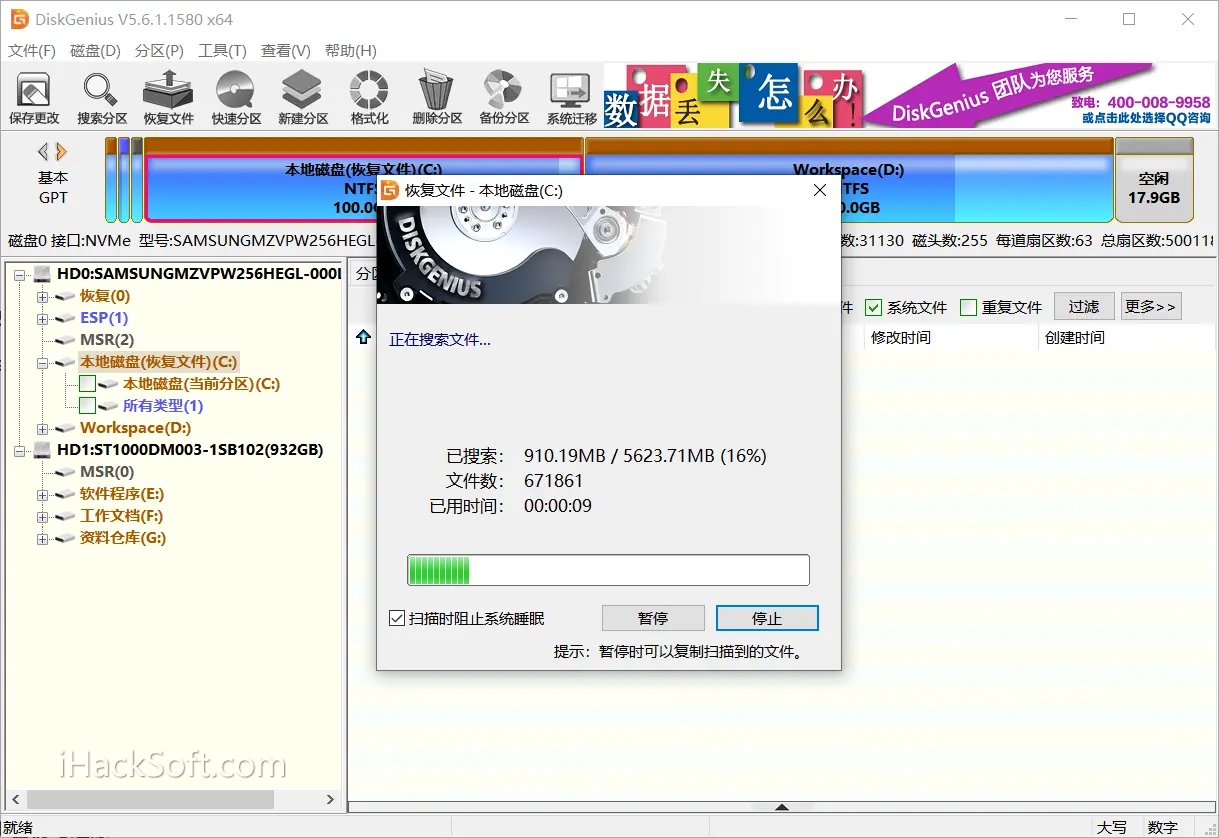
iHackSoft 测试了一下,扫描速度超级快!扫描完成后,您可以预览丢失的文件。选择要恢复的文件,右键点击并选择 “恢复到指定文件夹”,选择目标文件夹保存恢复的文件。
3. 备份与还原
在磁盘或分区上右键点击,选择 “备份分区到镜像文件”或者点击菜单栏上的“备份分区”。选择要复制的源分区,确定之后,选择备份类型,完整备份或增量备份(只备份变化部分),最后选择存放的文件路径,点击开始。备份完成后,随时可以点击“还原分区表”进行还原。
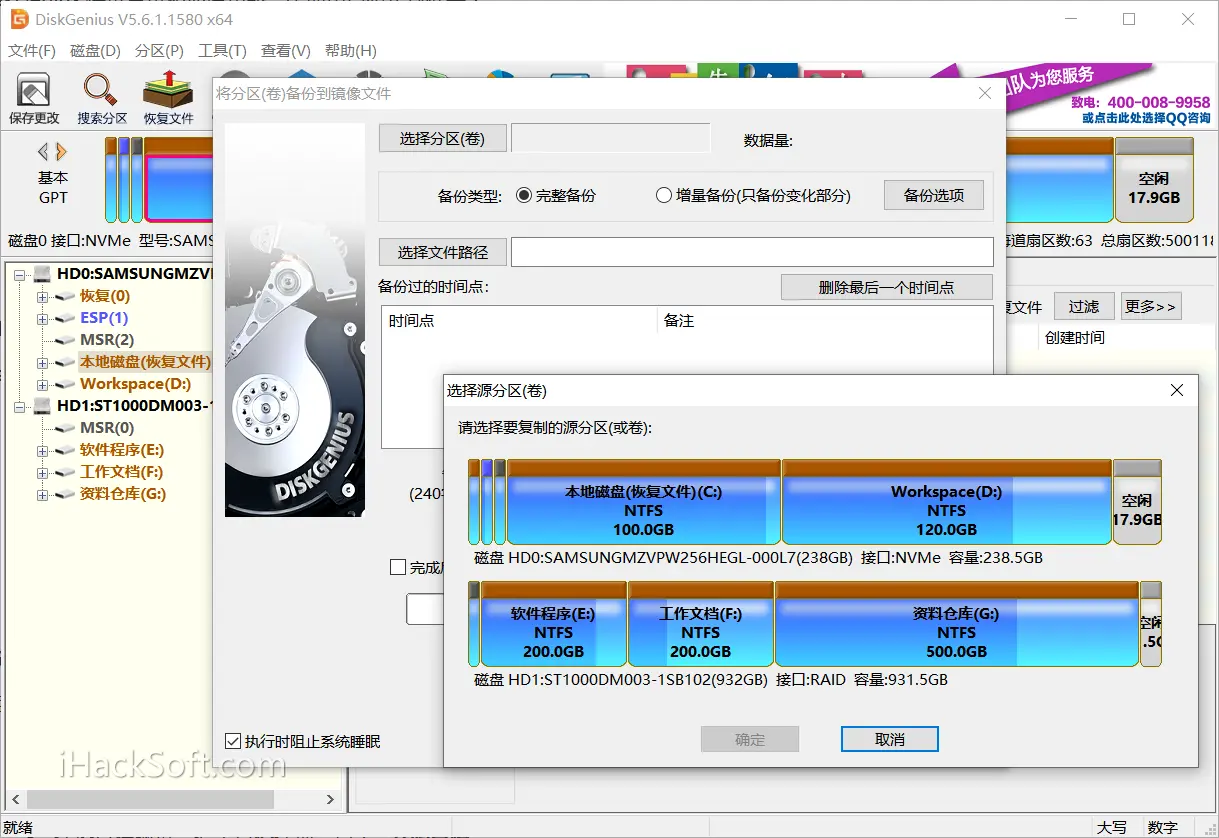
4. 磁盘修复
DiskGenius 提供了磁盘修复功能,帮助用户修复磁盘中的坏道和逻辑错误。右击磁盘,坏道检测与修复。程序将扫描磁盘中的坏道,并列出检测结果。如果检测到坏道或其他磁盘问题,可以使用 “尝试修复” 按钮来修复这些错误。
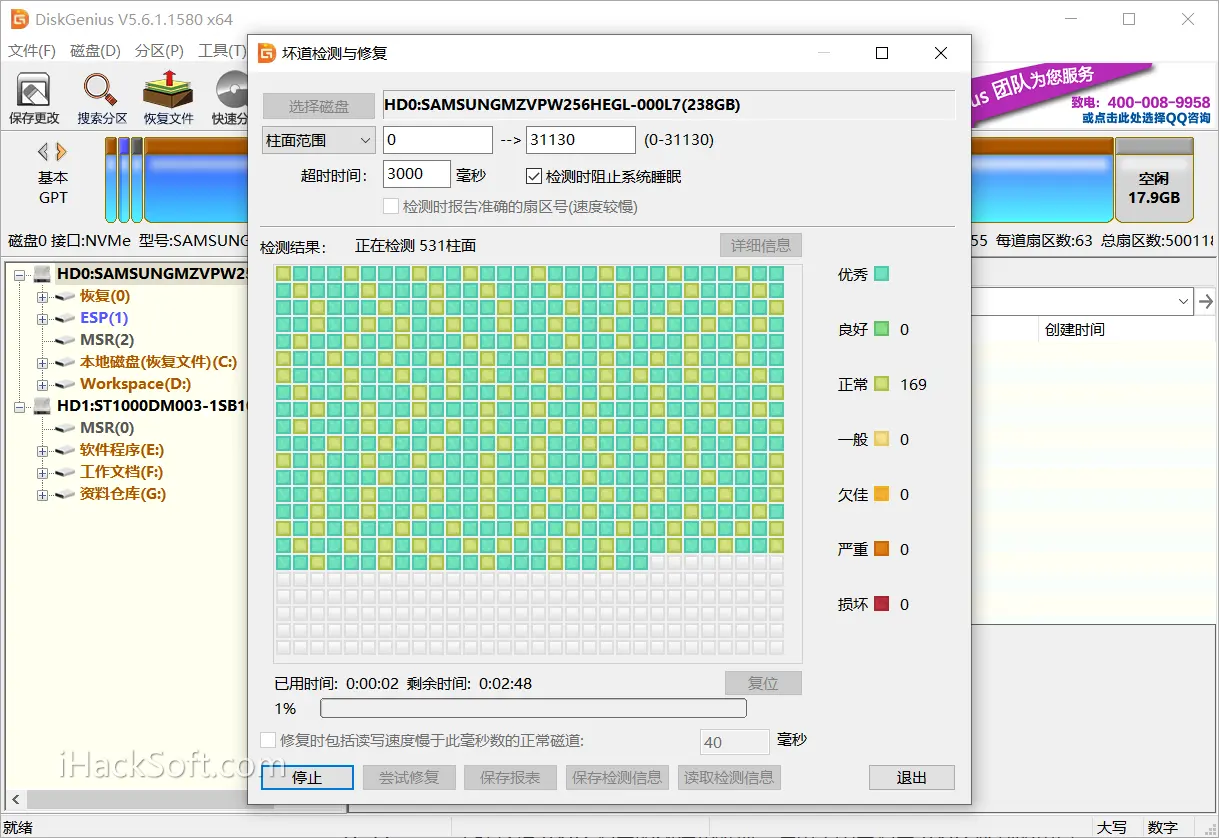
5. 磁盘克隆
磁盘克隆功能可以将整个磁盘或单个分区克隆到其他磁盘,非常适用于数据迁移和备份。选择要克隆的磁盘,右键点击并选择 “克隆分区”。
总的来说,DiskGenius 凭借其多功能性和高效性,成为了处理磁盘管理和数据恢复任务的理想选择。它不仅支持文件和分区恢复、磁盘克隆、坏道修复,还能够对磁盘进行深度扫描与修复,有效应对各类磁盘故障和数据丢失问题。无论是个人用户在日常使用中遇到的磁盘管理需求,还是企业在数据恢复和备份方面的挑战,都能提供全面的解决方案。它的强大功能和友好界面,使其在数据保护和磁盘管理领域成为不可或缺的工具。